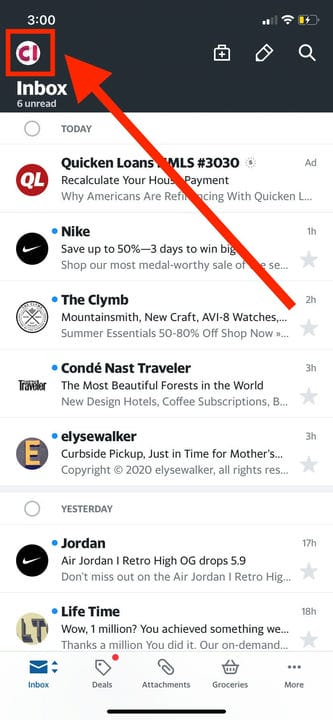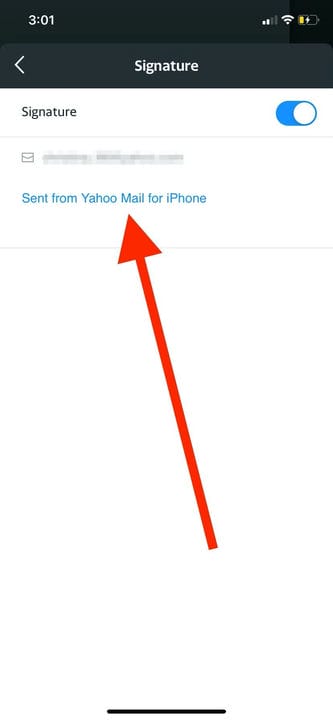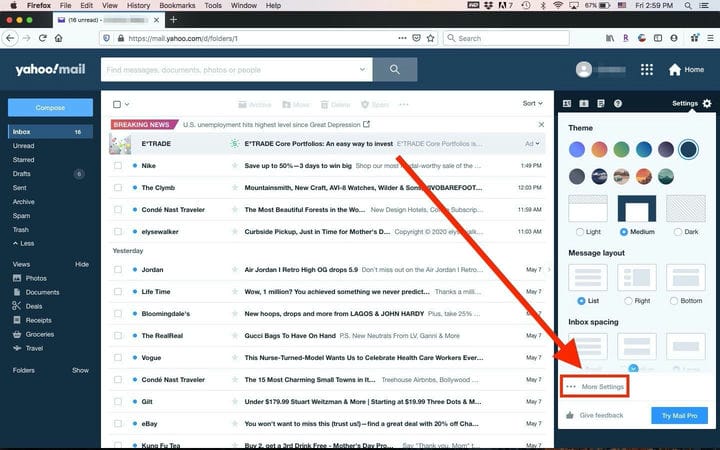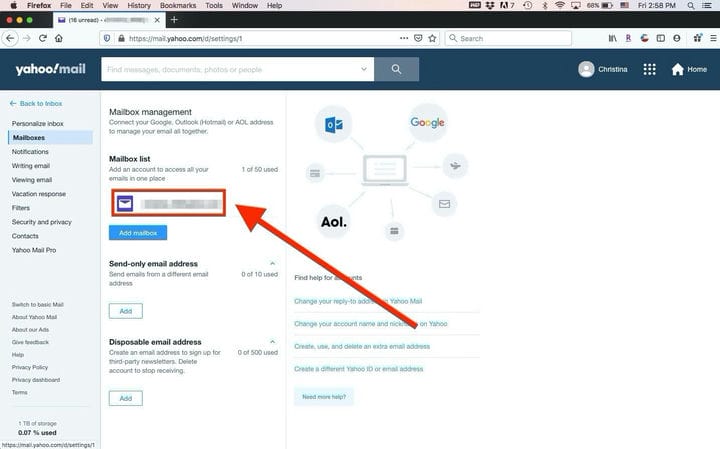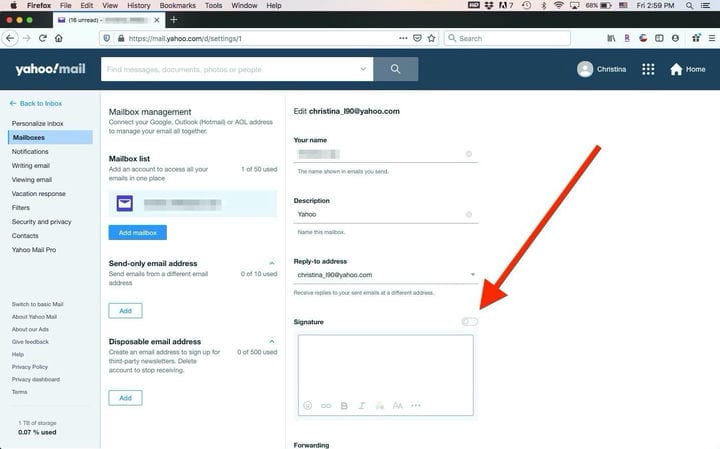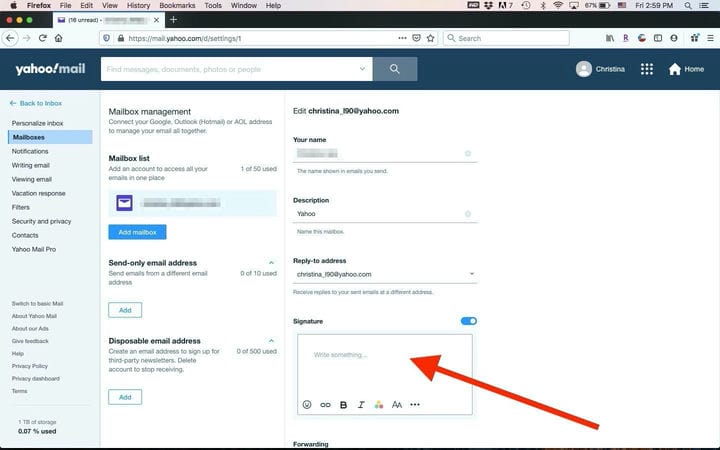Cómo agregar una firma en Yahoo Mail para tus mensajes
- Puedes agregar una firma en Yahoo Mail al final de cada correo electrónico que envíes y personalizarlo usando fuentes, imágenes y más.
- Yahoo Mail le permite agregar una firma a través de la aplicación móvil y el sitio web.
Una firma es una excelente manera de que las personas a las que envías mensajes sepan quién eres y cómo mantenerse en contacto.
Cuando se activa en Yahoo Mail, las firmas aparecen automáticamente en la parte inferior de cada correo electrónico que envía. No hay un estilo de firma estándar, lo que significa que puede incluir todo, desde su número de teléfono y un enlace a su sitio web hasta el logotipo de su empresa o su nombre y algunos emojis.
Tener una firma puede ayudarlo a eliminar algunos pasos adicionales al coordinar eventos, reuniones, reuniones y más, independientemente de si usa su firma para fines profesionales o personales.
Debido a que el correo electrónico está en movimiento, Yahoo Mail le permite agregar una firma a través de su aplicación móvil y su sitio web. Con su dispositivo móvil, generalmente hay una firma predeterminada habilitada automáticamente, pero si está desactivada, es fácil volver a agregarla.
Si desea agregar una firma en la aplicación y el sitio web de Yahoo Mail, aquí le mostramos cómo hacerlo.
Cómo agregar una firma en la aplicación móvil de Yahoo Mail
1. Abra la aplicación Correo de Yahoo.
2. Toca el icono de tu perfil en la parte superior izquierda.
El círculo sobre "Bandeja de entrada" en la esquina superior izquierda de su pantalla es su icono de perfil.
3. Toque "Configuración".
4. Desplácese hacia abajo hasta la sección "General" y haga clic en "Firma".
5. Mueva el control deslizante a la derecha de "Firma" para que se vuelva azul.
6. Toque el cuadro de texto debajo de su dirección de correo electrónico y escriba su firma.
El cuadro de texto puede rellenarse previamente con un texto predeterminado, como "Enviado desde Yahoo Mail para iPhone", como se muestra aquí.
7. Toque la flecha hacia atrás en la esquina superior izquierda de su pantalla para guardar su firma.
Cómo agregar una firma en el sitio web de Yahoo Mail
1. Vaya a Yahoo Mail e inicie sesión.
2. Haga clic en "Configuración".
3. Aparecerá una ventana emergente en "Configuración". Haga clic en "Más configuraciones".
"Más configuraciones" se puede encontrar en la parte inferior de la ventana emergente.
4. Haga clic en "Buzones".
5. Haga clic en la cuenta para la que desea agregar una firma.
En "Lista de buzones", encontrará una o más cuentas de correo electrónico en la lista.
6. Mueva el control deslizante junto a "Firma" para que se vuelva azul.
Una vez que el control deslizante se vuelve azul, ha habilitado una firma para sus correos electrónicos.
7. Haga clic en el cuadro de texto debajo de "Firma" donde dice "Escriba algo…" y escriba su firma.
También puede formatear texto, hipervínculo, usar emojis y agregar una imagen cuando crea una firma en Yahoo Mail.
8. Haga clic en "Guardar".